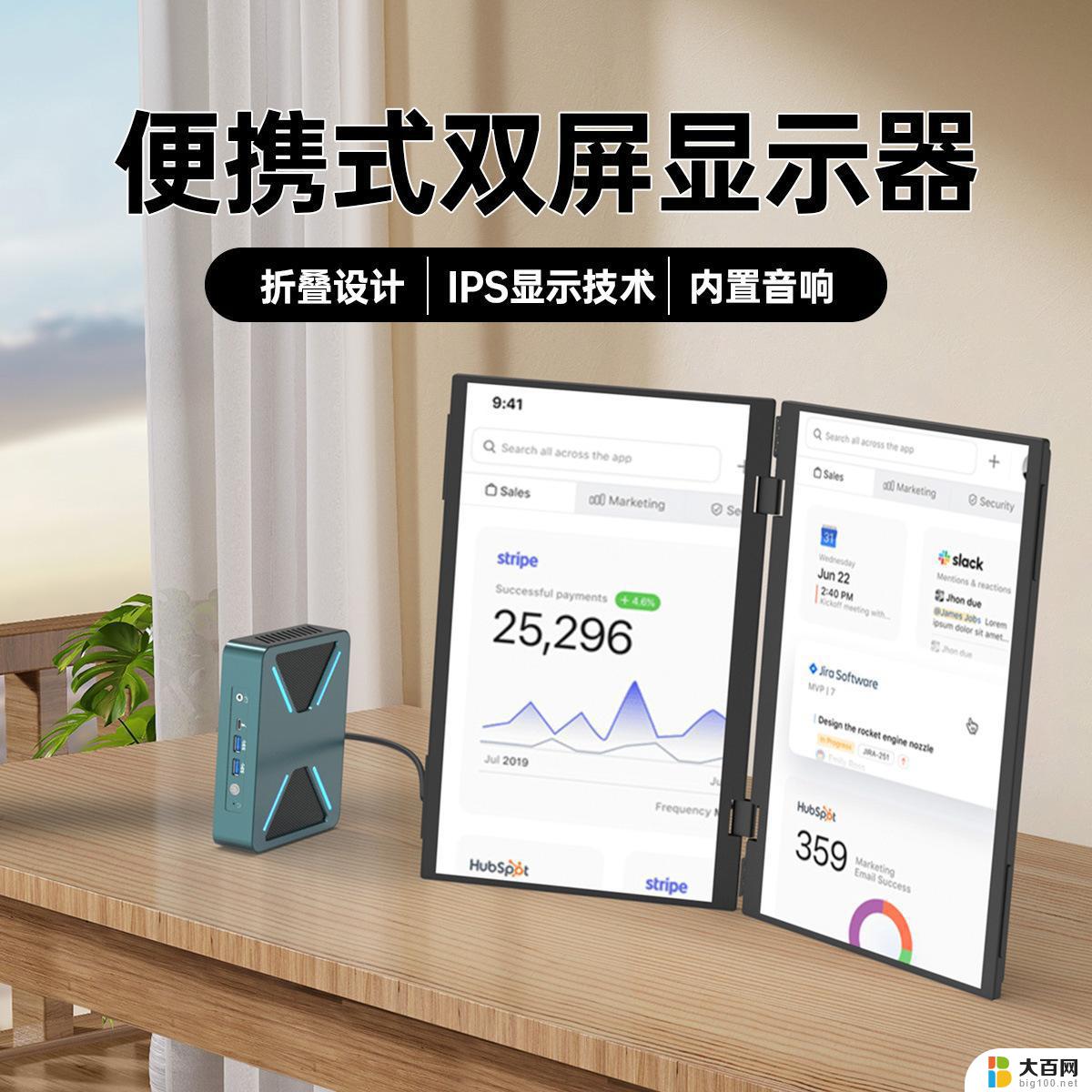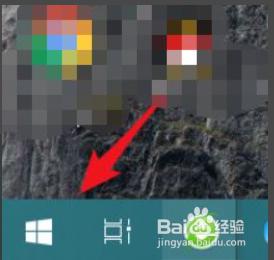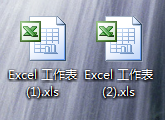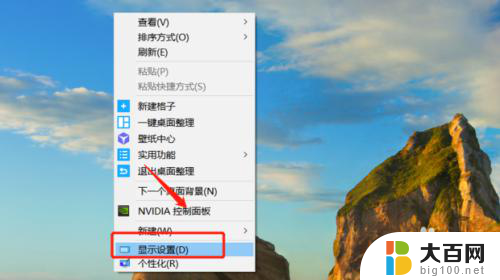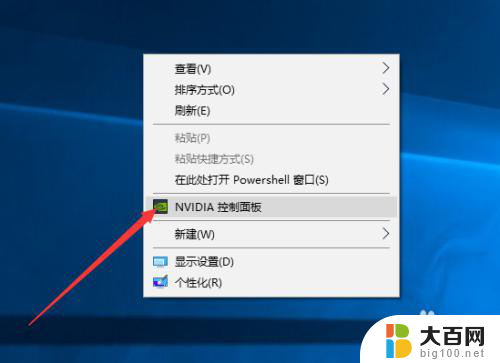电脑显示器能分屏吗 如何在电脑上实现显示器分屏
电脑显示器能分屏吗,如今电脑已经成为我们生活中不可或缺的一部分,而电脑显示器作为电脑的重要组成部分,其功能也日益强大,在处理大量信息时,拥有一个分屏显示器可以极大地提高工作效率和舒适度。电脑显示器能否实现分屏呢?如何在电脑上实现显示器分屏?本文将对这些问题进行探讨和解答。无论是专业人士还是普通用户,都可以通过简单的设置和工具,轻松实现电脑显示器的分屏功能,为工作和娱乐带来更多可能性。
步骤如下:
1.分屏,从名词上就可以知道起码有一点要求,除了电脑自身的屏幕,你还需要另一块屏幕。无需很高级,但起码是基础。如果你想做剪辑或者图片处理,可以选择显卡较好的屏幕。

2.除了屏幕,一般情况下我们还需要连接线。而选择链接线,主要看你的显示屏有什么接口。一般接口有三种音视频串口、VGA、HMDI。

3.HDMI。这是一种比较高清且现代流行的转接方式。一般显示屏幕上都有HDMI接口。有这种插口我们可以直接使用HDMI线进行连接,当然前提是你的电脑上也有HDMI接口


4.如果你的电脑上没有HDMI接口,而有VGA接口。那么可以使用VGA直连(屏幕上有VGA接口)或者VGA转HDMI线。

5.如果你的电脑上连VGA插口都没有,那总有USB插口吧,使用USB转HDMI进行连接。

6.如果屏幕只有VGA插口,那么你要使用VGA线进行链接(你的电脑上有VGA插口)。

7.如果你的电脑只有HDMI口而屏幕只有VGA插口,那么你需要HDMI转VGA。同时,还需要一根VGA连接线。

8.同理,无论你的电脑是什么接口,你的屏幕是什么接口,你都能找到转接线。

以上就是电脑显示器是否支持分屏的全部内容,如果你遇到相同问题,可以参考本文中介绍的步骤进行修复,希望对大家有所帮助。